إتقان موسيقى Apple على التلفزيون: دليل التشغيل النهائي
إذا قمت بشراء جهاز تلفزيون جديد، فسوف ترغب في القيام بالكثير من الأشياء باستخدامه. بصرف النظر عن بث المشاهد التليفزيونية المعتادة عليه، سيكون من الجيد أيضًا أن تكون لديك فكرة عنه لعبجي موسيقى أبل على شاشة التلفزيون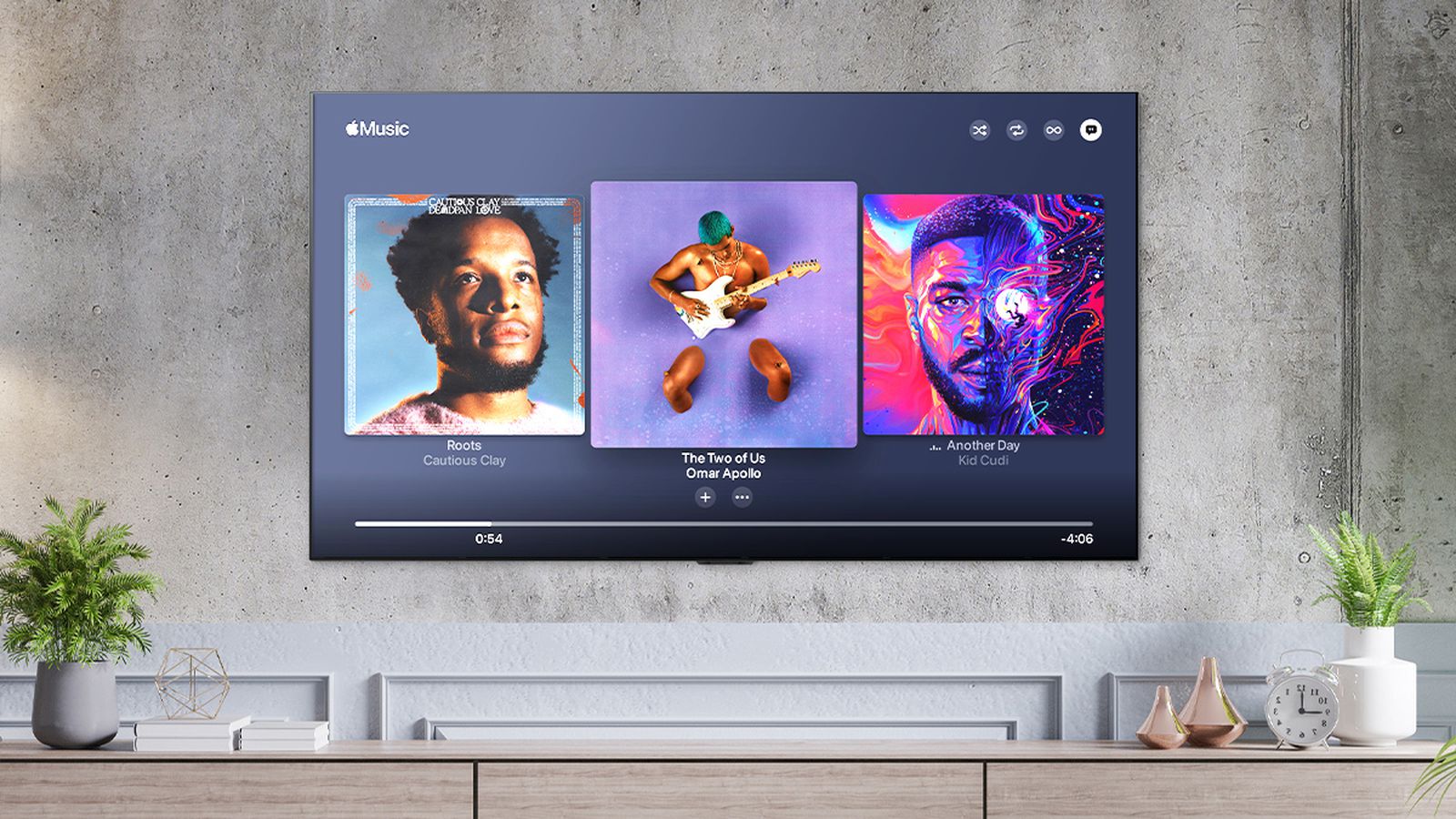
سيكون من الجميل جدًا أن يكون لديك دليل مفيد جدًا حول كيفية اللعب Apple Music
على التلفاز. سيكون هذا أكثر إثارة إذا كان لديك أحدث تلفزيون معك. وبما أن الاستماع إلى الموسيقى هو أيضًا أحد أكثر الأوقات المفضلة لدى الناس في الماضي، ألن يكون الاستماع إلى هذه الأغاني على شاشة أكبر أكثر إشباعًا؟
ولهذا السبب سنتحدث أكثر عن هذه الإجراءات لمساعدة الكثير من محبي الموسيقى على تحسين الطريقة التي يستمعون بها حاليًا إلى أغاني حياتهم. باستخدام التلفزيون الذكي أو Apple TV أيضًا، أصبح من الممكن الآن عكس جهاز iPhone الخاص بك للحصول على عرض أكبر لخلفية مريحة.
سنناقش في هذه المقالة كيفية تشغيل Apple Music على التلفزيون، ونتحدث أيضًا عن أجهزة Apple TV وAndroid. نحن نتعرف على الإجراءات خطوة بخطوة حول كيفية بث جميع أغانينا المفضلة بنجاح على شاشة أكبر، لذا فلنبدأ.
محتوى المادة جزء. 1. قم بتشغيل Apple Music على Apple TV: الأشياء التي يجب اكتشافهاالجزء 2. كيفية تشغيل Apple Music على تلفزيون Android؟الجزء 3. كيفية تشغيل أغاني Apple Music بدون أي حدود على جهاز Apple TV الخاص بك؟الجزء 4. لتلخيص كل شيء
جزء. 1. قم بتشغيل Apple Music على Apple TV: الأشياء التي يجب اكتشافها
قبل أن نبدأ، من الضروري معرفة أن Apple TV وApple Music من نفس الشركة المصنعة. لذلك، من السهل تشغيل Apple Music على جهاز Apple TV الخاص بك، وهناك طريقتان للقيام بذلك، ونحن على وشك مناقشتهما هنا.
احصل على تطبيق Apple Music واحصل عليه على جهاز التلفزيون
إذا كنت تبحث عن أسهل طريقة لاستخدام تطبيق Apple Music على جهاز التلفزيون، فيمكنك تنزيله باستخدام Apple Store. ولكن قبل أن تتمكن من الاستمتاع بها على Apple TV، تحتاج إلى الحصول على اشتراك باستخدام تطبيق Apple Music أو متجر iTunes على جهازك. لتشغيل Apple Music على التلفزيون، اتبع الخطوات التالية:
#إذا كان لديك اشتراك نشط في Apple Music:
-
- افتح جهاز Apple TV الخاص بك وقم بالوصول إلى متجر التطبيقات.
- انتقل إلى علامة التبويب "بحث" وأدخل "Apple Music" في شريط البحث.
- من نتائج البحث، حدد تطبيق Apple Music.
- اضغط على زر "Get" لتنزيل التطبيق وتثبيته على جهاز Apple TV الخاص بك.
- بمجرد اكتمال التثبيت، افتح تطبيق Apple Music.
- قم بتسجيل الدخول باستخدام اسم المستخدم وكلمة المرور الخاصين بـ Apple Music.
#بدلاً من ذلك، إذا كان لديك جهاز Apple TV تم شراؤه، فيمكنك استخدام تطبيق الموسيقى المثبت مسبقًا:
-
- افتح تطبيق الموسيقى على جهاز Apple TV الخاص بك.
- قم بتسجيل الدخول باستخدام بيانات اعتماد Apple Music الخاصة بك.
- بعد تسجيل الدخول، سيكون لديك حق الوصول إلى الموسيقى وقوائم التشغيل والمحتوى الحصري.
باتباع هذه الخطوات، يمكنك البدء في الاستمتاع بـ Apple Music على جهاز التلفزيون الخاص بك باستخدام تطبيق Apple Music أو تطبيق الموسيقى المثبت مسبقًا على جهاز Apple TV الخاص بك.
قم بتشغيل Apple Music على جهاز التلفزيون الخاص بك باستخدام AirPlay
يمكنك أيضا استخدام البث حول كيفية تشغيل Apple Music على التلفزيون. إذا كان لديك طرازات Apple TV التي تعمل بنظام tvOS 11.0 أو الإصدارات الأحدث، فستتوفر عليها Apple Music. لذلك، في حالة أن نظام التشغيل الخاص بجهاز Apple TV الخاص بك ليس هو الأحدث، فلا يمكنك تنزيل تطبيق Apple Music مباشرةً باستخدام App Store. ولكن يمكنك استخدام AirPlay للوصول إلى Apple Music على جهاز Apple TV الخاص بك. ولكي تتمكن من القيام بذلك، قمنا بإدراج الخطوات أدناه:
-
- للبدء، من المهم أن تتأكد من اتصال جهاز Apple TV وجهاز iPhone أو iPad بنفس شبكة Wi-Fi.
- ثم على جهاز iPad أو iPhone، قم بتشغيل تطبيق Apple Music، وبعد ذلك يمكنك البدء في تشغيل الموسيقى التي تريد الاستماع إليها.
- بعد ذلك، انتقل واختر أيقونة AirPlay التي يمكنك العثور عليها في الجزء السفلي من الشاشة، وستراها على شكل مثلث صغير به دوائر متحدة المركز حوله.
- بعد ذلك، في قائمة AirPlay، عليك اختيار Apple TV من قائمة الأجهزة التي ستراها. بمجرد إنشاء اتصال بين جهاز Apple TV وجهازك المحمول، ستبدأ Apple Music في بث الموسيقى على جهاز Apple TV الخاص بك.
- يمكنك التحكم في التشغيل ومستوى الصوت أيضًا من خلال استخدام جهاز iPad أو جهاز التحكم الخاص بجهاز iPhone، كما يمكنك أيضًا استخدام جهاز التحكم عن بعد الخاص بالتلفزيون الخاص بك.
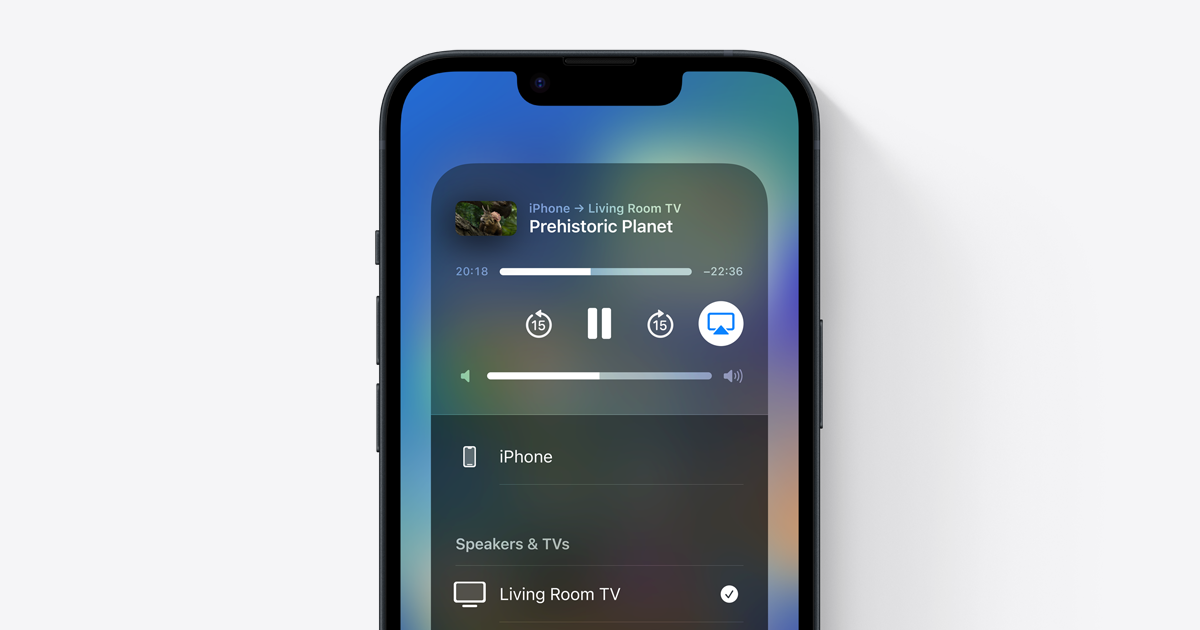
وهذه هي الطريقة التي تفعل بها ذلك مع جهاز Apple TV الخاص بك! سوف تحب بالتأكيد الاستماع إلى جميع الأغاني التي تحبها، في أي وقت!
الجزء 2. كيفية تشغيل Apple Music على تلفزيون Android؟
يمكنك أيضًا استخدام AirPlay لتشغيل Apple Music على Android TV، اتبع الخطوات التالية:
-
- قم بتشغيل تطبيق Apple Music على جهاز iOS الخاص بك وحدد أغنية لتشغيلها.
- ابحث عن أيقونة AirPlay، وهي عبارة عن مثلث صغير تحيط به دوائر. اضغط عليها.
- ستظهر قائمة بالأجهزة المتاحة المتوافقة مع AirPlay 2.
- ابحث عن جهاز Android TV الخاص بك في القائمة وحدده.
- سيبدأ الآن تشغيل الموسيقى على تلفزيون Android الخاص بك من خلال اتصال AirPlay 2.
- يمكنك التحكم في التشغيل باستخدام جهاز iOS الخاص بك أو جهاز التحكم عن بعد الخاص بجهاز Android TV.
ملاحظة: يلزم وجود اشتراك نشط في Apple Music للمتابعة.
يمكنك أيضًا استخدام محرك أقراص USB للحصول على جميع الأغاني التي تحبها وتشغيلها على جهاز Apple TV الخاص بك. كل ما عليك فعله هو استخدام أداة تابعة لجهة خارجية لتحويل ملفات الموسيقى الخاصة بك إلى تنسيقات مرنة مثل MP3، ونقلها إلى محرك أقراص، ويجب توصيل محرك الأقراص بالتلفزيون الخاص بك.
ولكن قبل أن تتمكن من القيام بذلك، لا بد من تنزيل هذه الأغاني على جهازك باستخدام Apple Music والمحول. وفي الجزء التالي من المقالة، سنقدم لك فكرة عن أحد أفضل المحولات الاحترافية التي يمكنك استخدامها لمساعدتك في معرفة كيفية تشغيل Apple Music على التلفزيون بسهولة.
بمجرد أن تتمكن من إتقان استخدام هذه الأداة، ستتمكن بالتأكيد من الوصول إلى أفضل الموسيقى في أي وقت تريده، وحتى في أي مكان كنت. وأيضًا، بمجرد نقل ملفات الموسيقى إلى الجهاز، لن تحتاج إلى الاتصال بالإنترنت بعد الآن! دعونا نرى ما يمكن أن تقدمه لنا هذه الأداة بينما نناقش المزيد منها أدناه.
الجزء 3. كيفية تشغيل أغاني Apple Music بدون أي حدود على جهاز Apple TV الخاص بك؟
إنه لأمر مدهش حقًا كيف ينظر الناس إلى الموسيقى كما هي الآن. إن متعة تضمينها لتكون جزءًا حيويًا من الحياة اليومية لشخص ما أمر ضروري حقًا. وهكذا يبحث الناس فقط عن الأفضل للوصول إلى تنزيل الموسيقى هم يستحقون. وأيضًا بسبب العقل المغامر للبشر، تمكنت التكنولوجيا من إنشاء قنوات للوصول إلى الموسيقى، من خلال استخدام خدمات بث الموسيقى عبر الإنترنت.
إحدى هذه القنوات أو المنصات هي Apple Music. على الرغم من أنه يمكن القول أن هذا التطبيق صعب الاستخدام، طالما أنك قد أكملت جميع الموارد اللازمة، فإن كل شيء سوف يسير بسلاسة كما ينبغي. تتم حماية مسارات Apple Music بواسطة تشفير تقنية DRM، مما يعيق أي شخص من الوصول إلى الموسيقى الخاصة به ما لم يستخدم جهازًا معتمدًا من Apple.
ولا يمكن تنزيل هذه الملفات لأي استخدام. وإذا كنت تستخدم جهاز Apple، فيجب عليك التأكد من أن لديك اشتراك Apple للمتابعة. يمكنك أيضًا الاستمتاع بالاستماع عبر الإنترنت وفي وضع عدم الاتصال إذا أردت ذلك. يمكن التخلص بسهولة من هذه القيود والمتطلبات للاستفادة من أفضل خدمات Apple من خلال أداة نحن على وشك مشاركتها.
ستجعل هذه الأداة حياتك أثناء الاستماع إلى الموسيقى أسهل بكثير مما جربتها من قبل. هذه أداة احترافية تسمى TunesFun محول ابل الموسيقى. TunesFun يعد Apple Music Converter واحدًا من أفضل البرامج عندما يتعلق الأمر بحرفه ومهامه. إنه يحتوي على الميزات التي تحتاجها، ويمكنه أيضًا أن يتجاوز ما يفعله في المقام الأول وهو تحويل ملفات الموسيقى.
(أراضي البوديساتفا) TunesFun يمكن أن يساعدك برنامج Apple Music Converter في:
- قم بتحويل مسارات Apple Music الخاصة بك إلى تنسيقات ملفات مرنة مثل WAV وFLAC وMP4 وMP3 وAIFF وAC3 وغير ذلك الكثير.
- قم بتوفير قدر كبير من الطاقة والجهد، وخاصة الوقت، حيث يمكن للأداة التحويل بمعدل تحويل أسرع مقارنة بالأدوات الأخرى التي يمكنك استخدامها لتحويل تنسيقات الملفات.
- احصل على ملفات الموسيقى المحولة بأفضل جودة! حتى مع عملية التحويل السريعة جدًا، لن تتأثر جودة ملفات الموسيقى بالتأكيد! لا يزال بإمكانك الاستمتاع بأفضل جودة للأغاني التي تكاد تكون مطابقة للملف الأصلي.
- استمتع بأفضل واجهة للأداة باستخدام TunesFun محول موسيقى أبل. الخطوات الخاصة بكيفية استخدام TunesFun يمكن أن يكون Apple Music Converter سهلاً ومناسبًا حتى للمبتدئين.
- وإذا كنت قلقًا بشأن تشفير DRM، فستتم إزالة ذلك جنبًا إلى جنب مع عملية تحويل ملفات الموسيقى الخاصة بك. بمجرد التخلص من تشفير DRM، سيحب الأشخاص الاستمتاع بالوصول إلى ملفات الموسيقى دون مواجهة عدم توافق التنسيق.
انقر هنا لتجربة مجانية!
جربها مجانا جربها مجانا
ومعرفة كيفية استخدام TunesFun Apple Music Converter، إليك الخطوات التي يجب عليك اتباعها:
- للبدء، يلزمك في البداية تنزيل البرنامج وتثبيته TunesFun محول موسيقى Apple على جهاز الكمبيوتر الخاص بك. افتح الأداة بمجرد تثبيتها ثم ابدأ في إضافة الملفات باستخدام خيارات مثل النقر على زر "إضافة ملفات"، أو الضغط على طريقة السحب والإفلات، أو نسخ عناوين URL لملفات الموسيقى إذا كنت تريد ذلك.

- بمجرد تحميل جميع ملفات الموسيقى إلى النظام الأساسي، يمكنك الآن اختيار نوع التنسيق الذي تريده أو تحتاجه. ثم أنشئ مجلدًا لإنشاء موطن لجميع الملفات المحولة. يمكنك تسمية المجلد حسب الطريقة التي تريدها، مثل استخدام التفاصيل الافتراضية للأغاني مثل عنوان الأغاني أو اسم الألبومات، أو حتى أنواع الموسيقى لحفظها في المجلد الذي قمت بإنشائه .

- اضغط على علامة التبويب تحويل، وشاهد حتى يتم الانتهاء من تحويل الملفات في غضون بضع دقائق. لديك أيضًا فرصة مراقبة تحويل الملف أو الإشراف عليه من خلال الواجهة الرئيسية لبرنامج TunesFun محول موسيقى أبل.

الجزء 4. لتلخيص كل شيء
إنه لأمر جيد أن تعرف الكثير من الأساليب حول كيفية تشغيل Apple Music على التلفزيون. سيكون لدى الناس الآن الحرية في اختيار إحدى الطرق التي تناسب مواردهم واحتياجاتهم بناءً على المخرجات.
ومن ناحية أخرى، من الضروري أن يكون لديك معرفة كافية بهذه الأشياء حتى يكون لديك فكرة عما يجب عليك فعله في حال كنت في موقف تحتاج فيه إلى ذلك. سيكون من الجيد أيضًا أن يكون لديك أدوات مفيدة أخرى مثل TunesFun Apple Music Converter، وهو أداة مفيدة عندما يتعلق الأمر بجعل أشياء مثل الموسيقى في متناول الأشخاص بسهولة.
اترك تعليقا